Verwijder Vanilla Reload virus (Verwijdering Handleiding) - geüpdatet jul 2019
Vanilla Reload virus Verwijdering Handleiding
Wat is Vanilla Reload virus?
Wat is het Vanilla Reload virus?

Het Vanilla Reload virus is een gevaarlijke ransomware die nauw verwant is aan het bekende en legitieme online betalingssysteem Vanilla Reload. Deze dienst kan gebruikt maken voor onlina aankopen en betalingen zonder kredietkaart. We geloven dat het deze eigenschap was die ervoor gezorgd heeft dat cyber criminelen deze dienst gekozen hebben om hun illegaal losgeld te ontvangen.
Als het Vanilla Reload virus je systeem infecteert, blokkeert het hem en toont het een enorme waarschuwing die je vraagt om een losgeld te betalen via de MoneyPak, Vanilla Reload en RELoadit voorafbetaalde systemen. Net zoals het FBI virus, Ukash virus, Moneypak virus, REloadit virus en andere ransomwares, geeft dit virus een reden op waarom het je systeem blokkeerde en de toegang tot het bureaublad en Start Menu weigert.
Meestal informeert het over illegale activiteiten, zoals het gebruik van auteursrechterlijk beschermde inhoud, het verdelen van malware, het bezoeken van illegale sites en dergelijke. Soms infecteren ransomwares computers en blokkeren ze enkel belangrijke bestanden die op de pc staan en vragen een loasgeld om deze te ontcijferen.
Tenslotte kunnen ze met behulp van een browser hijacker, één van je browsers blokkeren en een waarschuwing tonen waarin ze vragen om het Vanilla Reload voorafbetaald systeem te gebruiken om een boete te betalen. Als je een waarschuwing ziet die je vraagt om een betaling te doen via dit systeem betekent dit dat je pc geïnfecteerd werd door een ernstig virus. Betaal alsjeblieft GEEN boete. Verwijder gewoonweg het Vanilla Reload virus van je systeem. Hiervoor kan je onderstaande handleiding gebruiken.
Hoe kan het Vanilla Reload virus mijn pc infecteren?
Het Vanilla Reload virus kan je pc op veel verschillende manieren binnendringen. Het kan makkelijk je pc infiltreren na het downloaden van een geïnfecteerde e-mail bijlage of na het bezoeken van een geïnfecteerde site. Bovendien wordt dit virus ook verspreidt via nep meldingen die meestal ingesteld zijn om mensen te informeren over verouderde programma's en aanbieden om een gratis update te downloaden.
Natuurlijk zou je nooit om zo'n melding mogen klikken aangezien je nooit kan weten welke 'update' gedownload wordt. Als je denkt dat sommige van je programma's veroudert zijn ga dan naar de officiële site en werk ze hier bij. Natuurlijk moet je ook zorgen dat je pc beschermt wordt door een betrouwbare en up-to-date anti-spyware.

Als de Vanilla Reload ransomware je systeem infecteerd kan het of je bureaublad uitschakelen of je bestanden blokkeren. Bovendien toont dit virus ook een enorme boodschap die mensen vraag om losgeld te betalen via het Vanilla Roload voorafbetaald systeem. Bijvoorbeeld:
All activities of this computer has been recorded. All your files are encrypted.
Don’t try to unlock your computer! This PC is blocked due to at Least one of the specified below.
Geef alsjeblieft GEEN PIN code in omdat dit de connectie met je bureaublad of bestanden niet zal herstellen. Om dit te doen moet je onderstaande handleiding volgen en het Vanilla Reload virus verwijderen.
Hoe het Vanilla Reload virus verwijderen?
Als je denkt dat de pc geïnfecteerd is met het Vanilla Reload virus, verlies dan geen tijd en verwijder het omdat er geen andere manier is om terug toegang tot je bureaublad en bestanden te krijgen. Hiervoor dien je eerst te proberen om terug toegang tot je pc te krijgen en dan kan je de Vanilla Reload ransomware met al zijn kwaadaardige bestanden verwijderen. Zie hier hoe je dit kan doen:
* Flash drive methode:
- Neem een andere pc en download FortectIntego oof een ander betrouwbaar anti-malware programma.
- Werk het bij en schrijf het weg op een USB stick of simpele CD.
- Herstart ondertussen je geïnfecteerd pc in Veilige Modus met opdracht prompt en plaats de USB stick/CD.
- Herstart de met het Vanilla Reload virus geïnfecteerde pc opnieuw en voer een volledige systeemscan uit.
* Gebruikers die geïnfecteerd zijn door het Vanilla Reload virus hebben toegang tot andere accounts op hun Windows pc. Indien één van deze accounts beheerder rechten heeft moet je in staat zijn van hieruit een anti-malware programma op te starten.
* Probeer de Flash te beletten om je ransomware te laten stoppen met functioneren zoals bedoeld. Om de Flash uit te schakelen, ga je naar Macromediaondersteuning en selecteer 'Weigeren': http://www.macromedia.com/support/documentation/en/flashplayer/help/help09.html. Voer hierna een volledige systeemscan uit met een anti-malware programma.
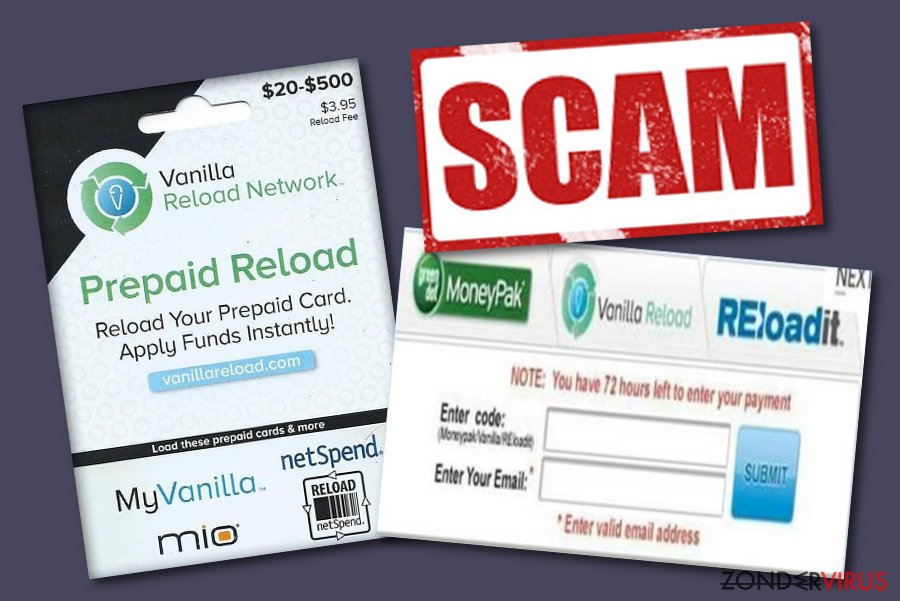
* Manuele Vanilla Reload virus verwijdering:
- Herstart je geïnfecteerde pc in 'Veilige modus met opdracht prompt' om het REloadit virus uit te schakelen (dit zou bij alle versies van de dreiging moeten werken)
- Start Regedit
- Zoek naar WinLogon waarden en noteer alle bestanden die niet explorer.exe of blanco zijn. Vervang ze met explorer.exe.
- Zoek in het register naar deze bestanden en verwijder de registersleutels die er naar refereren.
- Herstart en voer een volledige systeemscan uit met een bijgewerkte FortectIntego om de resterende Vanilla Reload virus bestanden te verwijderen.
Als deze Vanilla Reload ransomware je browser geblokkeerd heeft, kan je hem deblokkeren en het virus verwijderen met behulp van deze handleiding:
- Sluit je gegijzelde browser en open Windows Taakbeheer door op tegelijkertijd op Ctrl Alt Delete te drukken.
- Beëindig het proces van je gegijzelde browser, zoals explore.exe, firefox.exe, chrome.exe, Safari.exe, opera.exe, of firefox.exe.
- Open de browser maar sta hem NIET toe de laatst bekeken pagina te openen.
- Download FortectIntego of een ander betrouwbaar anti-malware programma en voer een volledige systeemscan uit en verwijder de kwaadaardige bestanden.
Manuele Vanilla Reload virus Verwijdering Handleiding
Gijzelsoftware: handmatig gijzelsoftware verwijderen in veilige modus
Belangrijk! →
Een handmatige verwijdering gids zou te ingewikkeld kunnen zijn voor occasionele computergebruikers. Het vereist dat geavanceerde IT-kennis correct worden uitgevoerd (als vitale systeembestanden worden verwijderd of beschadigd, kan dit leiden tot een volledige aantasting van Windows), en het kan ook uren duren om te voltooien. Daarom raden wij je aan de automatische methode hierboven te gebruiken.
Stap 1. Toegang tot veilige modus met netwerken
Handmatige verwijdering van malware kan het beste worden uitgevoerd in de veilige modus.
Windows 7 / Vista / XP
- Klik Start > Afsluiten > Herstart > OK
- Wanneer je computer actief wordt, druk dan op de F8 toets (als dat niet werkt, probeer dan F2, F12, Del, enz. – het hangt allemaal af van je moederbord model) meerdere malen totdat je het Advanced Boot Options venster ziet.
- Selecteer Veilige Modus met Netwerk in de lijst.

Windows 10 / Windows 8
- Klik met de rechtermuisknop op Start en selecteer Instellingen.

- Scroll naar beneden en kies Update & Security.

- Kies Herstel aan de linkerkant van het venster.
- Scroll nu naar beneden naar het onderdeel Geavanceerd opstarten.
- Klik op Nu opnieuw heropstarten.

- Selecteer Probleemoplossing

- Ga naar Geavanceerde opties.

- Selecteer Opstartinstellingen.

- Klik op Herstarten.
- Klik nu op 5 of klik op 5) Veilige modus met Netwerken inschakelen.

Stap 2. Sluit verdachte processen af
Windows Taakbeheer is een handig hulpmiddel dat alle processen toont die op de achtergrond draaien. Als malware een proces uitvoert, moet je het afsluiten:
- Klik op Ctrl + Shift + Esc op je toetsenbord om Windows Taakbeheer te openen.
- Klik op Meer details.

- Scroll naar beneden naar het gedeelte Achtergrond processen en kijk of er iets verdachts is.
- Klik met de rechtermuisknop en selecteer Open bestandslocatie.

- Go back to the process, right-click and pick End Task.

- Verwijder de inhoud van de schadelijke map.
Stap 3. Controleer programma Opstarten
- Klik op Ctrl + Shift + Esc op je toetsenbord om Windows Taakbeheer te openen.
- Ga naar tabblad Opstarten.
- Klik met de rechtermuisknop op het verdachte programma en kies Uitschakelen.

Stap 4. Verwijder virusbestanden
Malware-gerelateerde bestanden kunnen op verschillende plaatsen in je computer worden gevonden. Hier zijn instructies die je kunnen helpen ze te vinden:
- Typ in Windows Zoeken Schijfopruiming in en klik op Enter.

- Selecteer de schijf die je wilt opschonen (C: is standaard je hoofdschijf en is waarschijnlijk de schijf met de schadelijke bestanden).
- Blader door de lijst met te verwijderen bestanden en selecteer het volgende:
Temporary Internet Files
Downloads
Recycle Bin
Temporary files - Kies systeembestanden opschonen.

- Je kunt ook zoeken naar andere schadelijke bestanden die verborgen zijn in de volgende mappen (typ deze items in Windows Zoeken en klik op Enter):
%AppData%
%LocalAppData%
%ProgramData%
%WinDir%
Herstart de pc in normale modus wanneer je klaar bent.
Verwijder Vanilla Reload door System Restore te gebruiken
-
Stap 1: Herstart je computer in Safe Mode with Command Prompt
Windows 7 / Vista / XP- Klik op Start → Shutdown → Restart → OK.
- Als je pc actief wordt begin dan meerdere keren te drukken op F8 tot je het Advanced Boot Options venster ziet
-
Selecteer Command Prompt uit de lijst

Windows 10 / Windows 8- Druk op de Power knop in het Windows aanmeld scherm. Druk nu op Shift op je toetsenbord en hou ingedrukt, en klik dan op Restart.
- Selecteer nu Troubleshoot → Advanced options → Startup Settings en tenslotte druk op Restart
-
Zodra je pc actief wordt, selecteer je Enable Safe Mode with Command Prompt in het Startup Settings venster

-
Stap 2: Herstel je systeembestanden en instellingen
-
Zodra het Command Prompt venster verschijnt, geef je cd restore in en klik op Enter

-
Typ nu rstrui.exe en klik opnieuw op Enter.

-
Als een nieuw venster verschijnt, klik je op Next en seleteer het herstelpunt dat voor de infiltratie van Vanilla Reload is. Klik nadien op Next


-
Klik nu op Yes om het systeemherstel te starten

-
Zodra het Command Prompt venster verschijnt, geef je cd restore in en klik op Enter
Tenslotte zou je er steeds moten aan denken om je pc te beschermen tegen crupto-ransomware. Om je pc tegen Vanilla Reload en andere ransomwares te beschermen, gebruik je best een betrouwbare anti-spyware zoals FortectIntego, SpyHunter 5Combo Cleaner of Malwarebytes
Aanbevolen voor jou
Laat u niet bespioneren door de overheid
De overheid heeft veel problemen met het bijhouden van gebruikersgegevens en het bespioneren van burgers, dus u moet hier rekening mee houden en meer leren over dubieuze informatieverzamelingspraktijken. Vermijd ongewenste tracering door de overheid of spionage door volledig anoniem op het internet te surfen.
U kunt een andere locatie kiezen wanneer u online gaat en toegang krijgen tot eender welk gewenst materiaal, zonder bijzondere inhoudelijke beperkingen. Door gebruik te maken van Private Internet Access VPN, kunt u eenvoudig genieten van een internetverbinding zonder risico's op hacken.
Controleer de informatie die toegankelijk is voor de overheid of elke andere ongewenste partij en surf online zonder bespioneerd te worden. Ook als u niet betrokken bent bij illegale activiteiten of vertrouwen heeft in uw selectie van diensten en platformen, dient u voor uw eigen veiligheid achterdochtig te zijn en voorzorgsmaatregelen te nemen door gebruik te maken van een VPN-dienst.
Back-upbestanden voor later gebruik, in het geval van een malware-aanval
Softwareproblemen als gevolg van malware of direct gegevensverlies door versleuteling kunnen leiden tot problemen met uw apparaat of permanente schade. Als u over goede, actuele back-ups beschikt, kunt u na een dergelijke gebeurtenis gemakkelijk herstellen en weer aan het werk gaan.
Het is van essentieel belang om updates te maken van uw back-ups na eventuele wijzigingen op het apparaat, zodat u terug kunt keren naar het punt waar u aan werkte wanneer malware iets verandert of problemen met het apparaat gegevens- of prestatiecorruptie veroorzaken. Vertrouw op dergelijk gedrag en maak een dagelijkse of wekelijkse back-up van uw bestanden.
Als u beschikt over de vorige versie van elk belangrijk document of project, kunt u frustratie en problemen voorkomen. Het komt goed van pas wanneer malware uit het niets opduikt. Gebruik Data Recovery Pro voor systeemherstel doeleinden.







